כיצד לאתחל את האייפד שלך (גם אם הוא קפוא)
אתחול מחדש של אייפד הוא הטיפ העליון לפתרון הבעיות שניתן עבור רוב הבעיות באייפד. אתחול כל מכשיר הוא לעתים קרובות הצעד הראשון פתרון תקלות. כאשר ה-iPad שלך לא מגיב, אפליקציות קורסות באופן אקראי, או שהמכשיר פועל לאט מדי, הפעל אותו מחדש.
הוראות אלה פועלות עבור כל גרסאות החומרה של האייפד.
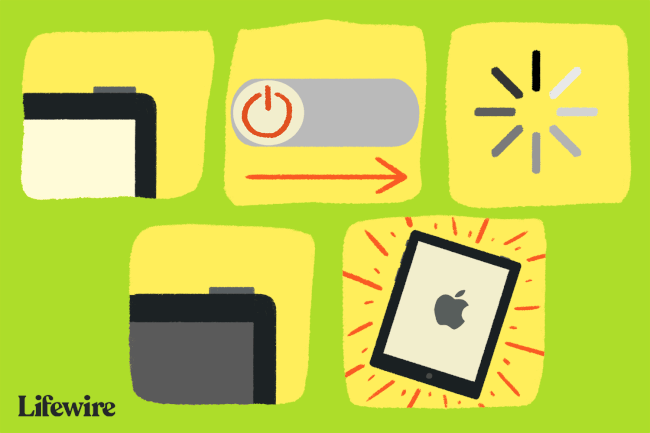
למה אתחול עובד
אתחול מחדש מנקה את הזיכרון הזמני של המכשיר ומעניק לו התחלה חדשה. אם אתה שומר את ה-iPad שלך פועל במשך שבועות או חודשים בכל פעם, אתה עשוי להרדים אותו כאשר אינך משתמש בו. עם הזמן, באגים קטנים יכולים לצוץ שמפריעים לאייפד.
טעות נפוצה באייפד היא לחשוב שהוא כבוי כאשר אתה מעביר אותו למצב שינה. תוך כדי שימוש ב לחצן שינה/התעוררות בקצה העליון של המכשיר גורם למסך להחשיך, האייפד שלך פועל במצב חיסכון בחשמל. כשהוא מתעורר, ה-iPad שלך יהיה באותו מצב שבו הוא הלך לישון. זה אומר שהוא ידגים את אותן הבעיות שבהן הוא נתקל שגרמו לך לאתחל אותו.
כיצד לכבות את האייפד
לחץ והחזק את שינה/התעוררות לחצן חומרה למשך מספר שניות. האייפד מבקש ממך להחליק כפתור כדי לכבות את המכשיר. עקוב אחר ההוראות על המסך על ידי החלקת הכפתור משמאל לימין כדי לאתחל את האייפד. מסך האייפד מציג עיגול של מקפים כדי לציין שהוא תפוס. לאחר שהאייפד סיים להיסגר לחלוטין, המסך הופך לשחור לחלוטין.
אם האייפד קפוא, ה- החלק לכיבוי ייתכן שההודעה לא תופיע. המשך להחזיק את הכפתור. לאחר כ-20 שניות, האייפד נכבה ללא אישור. זה נקרא אתחול מחדש מאולץ מכיוון שהוא עובד ברמת החומרה כאשר תוכנת האייפד לא מגיבה.
לאחר שמסך האייפד שחור לחלוטין, המתן מספר שניות ולאחר מכן החזק את הלחצן שינה/התעוררות לחצן שוב כדי להפעיל את ההפעלה מחדש. כאשר הלוגו של אפל מופיע באמצע המסך, שחרר אתשינה/התעוררות לַחְצָן. האייפד מופעל מחדש זמן קצר לאחר הופעת הלוגו.
8 סיבות לאתחל את האייפד שלך
ה-iPad הוא מכשיר אמין שהונדס על ידי אפל כדי לעמוד בפני תקלות ושגיאות במערכת ההפעלה. עם זאת, תקלה מדי פעם פוגעת בכל מכשיר. אתחול מחדש הגיוני כשלב ראשוני לפתרון בעיות בשמונה מצבים:
- האייפד פועל לאט או לפעמים קופא לכמה שניות: רוב המחשבים רואים ירידה בביצועים עם הזמן אם הם פועלים במשך שבועות בכל פעם. אם אתה חושב שה-iPad שלך פועל קצת יותר לאט מהרגיל, נסה לאתחל.
- אפליקציה מסוימת ממשיכה לקרוס: דרך אחת לתקן בעיה זו היא למחוק את האפליקציה ולהוריד אותה שוב מ-App Store. עם זאת, אתחול מחדש הוא צעד ראשון טוב לפני שתעשה זאת.
- יש לך בעיה להתחבר ל-Wi-Fi: הפעל מחדש את ה-iPad כדי לאפס חיבורי רשת קיימים. אם כי, העברה של האייפד למצב טיסה למשך מספר שניות היא בדרך כלל הצעד הראשון לפני אתחול מחדש.
- האייפד מפסיק להשמיע צלילים: הסיבה הנפוצה ביותר לכך שאייפד משתתק היא שכפתור ההשתקה מופעל, אשר ניתן לתיקון בקלות על ידי פתיחת לוח הבקרה והקשה על לְהַשְׁתִיק לַחְצָן. אם אינך רוצה לחפש את הסיבות האחרות לכך שה-iPad עשוי להשתיק, אתחול מחדש עשוי לאלץ כל מה שמשתיק את המכשיר למצב ברירת מחדל ללא השתקה.
- המקלדת על המסך מפסיקה לצוץ או שהיא איטית: הפעלה מחדש של ה-iPad היא דרך טובה לרפא בעיות עם המקלדת על המסך או עם חיפוש זרקור.
- AirPlay מפסיק לעבוד: אם אתה מנסה לחבר את ה-iPad לטלוויזיה שלך דרך Apple TV ואינך מצליח לגרום להתאמה לפעול כהלכה, אתחל את ה-Apple TV. אם זה לא עובד, עשה את אותו הדבר עבור האייפד.
- סוללת האייפד מתרוקנת מהר מדי: יש הרבה דרכים לחסוך בחיי הסוללה, אבל אם נראה שה-iPad שלך מתרוקן מהר מדי, ייתכן שיהיה צורך באתחול מחדש.
- מכשיר בלוטות' לא יתחבר: חיבור מכשירי בלוטות' כמו אוזניות אלחוטיות לאייפד הוא בדרך כלל פשוט. עם זאת, אם אתה נתקל בבעיות, אתה עלול בסופו של דבר לאתחל את האייפד. ראשית, הכנס את המכשיר למצב גילוי בלוטות' על ידי ביצוע ההוראות, ואם זה נכשל, הפעל מחדש הן את האביזר והן את האייפד.
בעיות עקביות במכשיר שלך מרמזות על בעיה שעשויה לדרוש ביקור ב-Apple Store.
